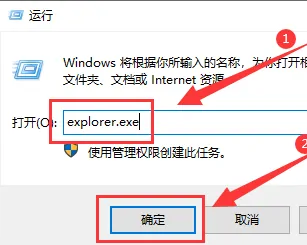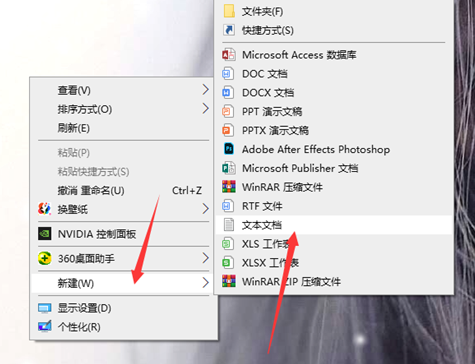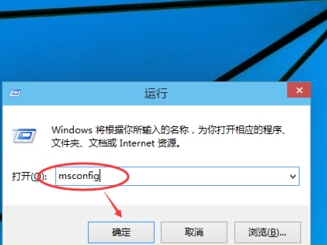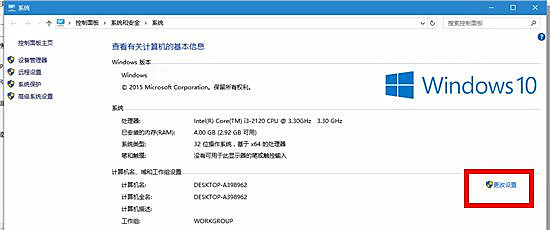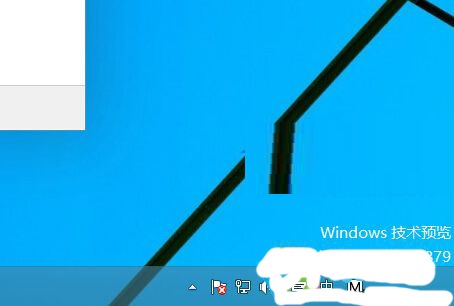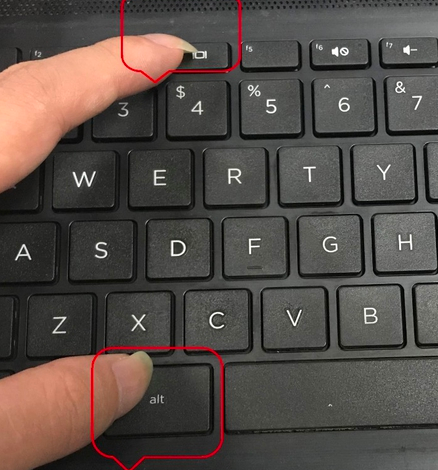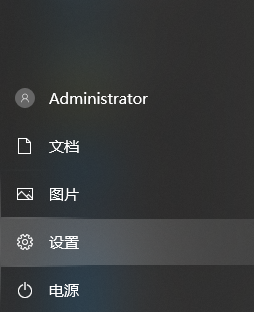最近有些用户在使用Win10系统的时候,对Win10系统的桌面经常自动刷新的情况不是很了解。接下来,边肖为您带来Win10桌面自动刷新闪存解决方案。感兴趣的用户来下面看看吧。
Win10系统桌面经常自动刷新是怎么回事?
1.右键单击开始菜单并选择任务管理器。
: 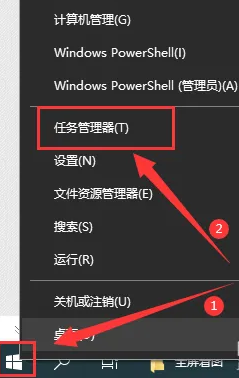 2.在“任务管理器”界面中,找到“Windows资源管理器”中的进程。
2.在“任务管理器”界面中,找到“Windows资源管理器”中的进程。
: 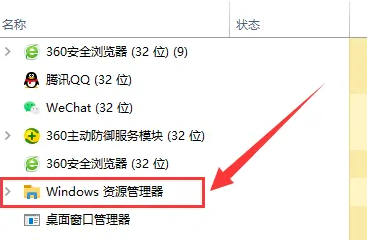 3.右键点击,在出现的界面中选择“结束任务”。
3.右键点击,在出现的界面中选择“结束任务”。
: 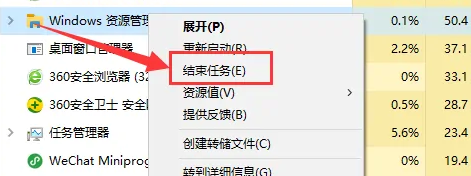 4.点击任务管理器左上角的“文件”,点击“运行新任务”选项。
4.点击任务管理器左上角的“文件”,点击“运行新任务”选项。
: 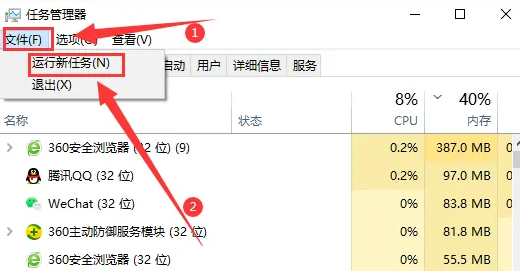 5.最后在出现的运行界面输入“explorer.exe”点击“确定”,这样在使用电脑时就不会频繁自动刷新桌面了。
5.最后在出现的运行界面输入“explorer.exe”点击“确定”,这样在使用电脑时就不会频繁自动刷新桌面了。